Come riparare gratuitamente un file MP4 danneggiato
Hai mai avuto un file video MP4 corrotto e non sapevi come ripararlo? MP4 è il formato contenitore video più comune negli ultimi anni per la sua buona compatibilità e altre caratteristiche impareggiabili. Tuttavia, potrebbero anche essere danneggiati in alcuni casi, come quando il dispositivo di registrazione si spegne improvvisamente, quando il programma di editing video va in crash, o dopo essere stato attaccato da virus, ecc. Se stai cercando una soluzione, non perderti questo articolo condividendo con te il modo più efficiente per riparare file video MP4 corrotti.

VLC è un famoso lettore multimediale che riproduce file video in quasi tutti i formati più diffusi. In effetti, è più di un comune lettore multimediale. Molte potenti funzioni incorporate nel programma ti aspettano per essere esplorate. Tra questi, la funzione di correzione video è al centro di questo tutorial. Passiamo direttamente ai passaggi per riparare file video MP4 corrotti utilizzando VLC:
Innanzitutto, scarica gratuitamente il lettore multimediale VLC da https://www.videolan.org/. Quindi installa e avvia VLC media player sul tuo computer.
Per riparare un file video MP4 corrotto con VLC, devi prima convertirlo in formato AVI. Quando vedi l'interfaccia principale del programma, fai clic su Media e seleziona Converti / Salva dall'elenco a discesa.
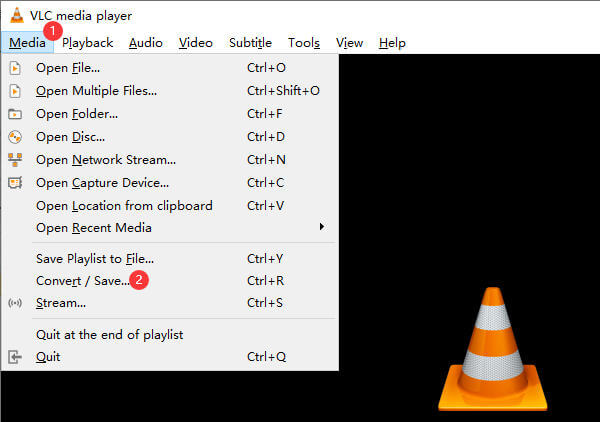
Quindi vedrai il Open Media finestra che si apre. Clicca il Aggiungi pulsante a destra della finestra e importare i file video MP4 danneggiati. Quindi fai clic su Converti / Salva pulsante nell'angolo inferiore destro della finestra.
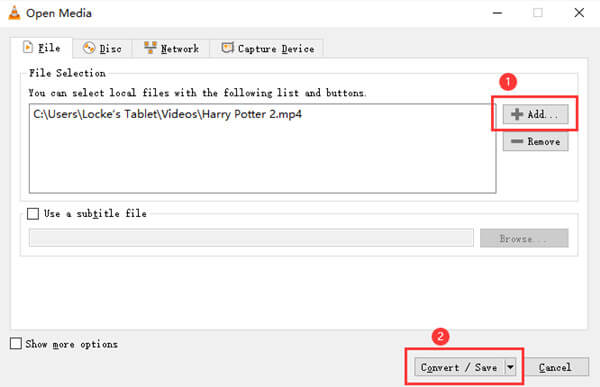
Quindi ti sposterai in convertire finestra. Qui è necessario selezionare una destinazione per il file convertito e rinominare il nuovo file. Puoi usare il Scopri la nostra gamma di prodotti pulsante nella parte inferiore dell'interfaccia.
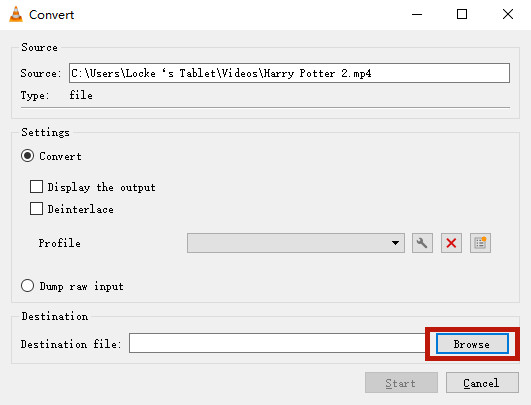
Ora dovrebbe apparire una finestra di Esplora file. Seleziona una cartella di destinazione. Quindi è necessario selezionare Tutti nel Salva come tipo menu e denominare il file con l'estensione ". Avi". Infine, fai clic su Risparmi pulsante nell'angolo inferiore destro della finestra.
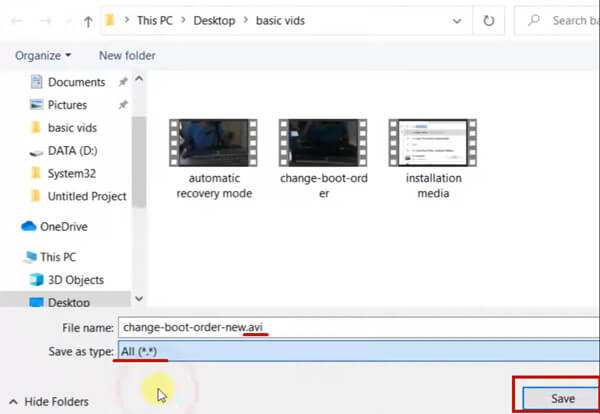
Ci vuole del tempo prima che VLC converta completamente il file video MP4 corrotto in formato AVI. Nell'attesa, inserisci il Preferenze sotto il Strumenti scheda in VLC.
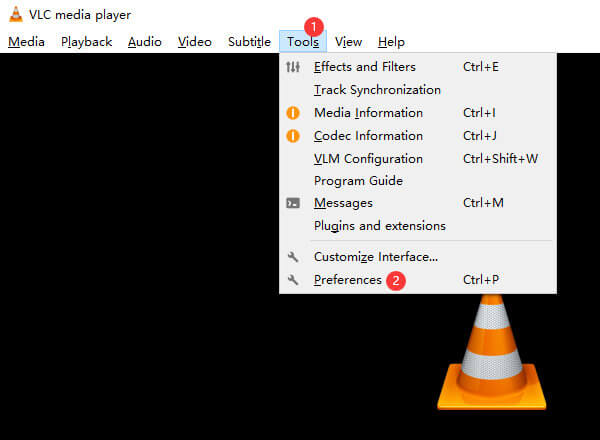
Vai al Input / Codec scheda. Quindi trova il File AVI danneggiato o incompleto sezione nella parte inferiore della finestra e selezionare Correggi sempre opzione. Clicca il Risparmi pulsante nell'angolo in basso a destra.
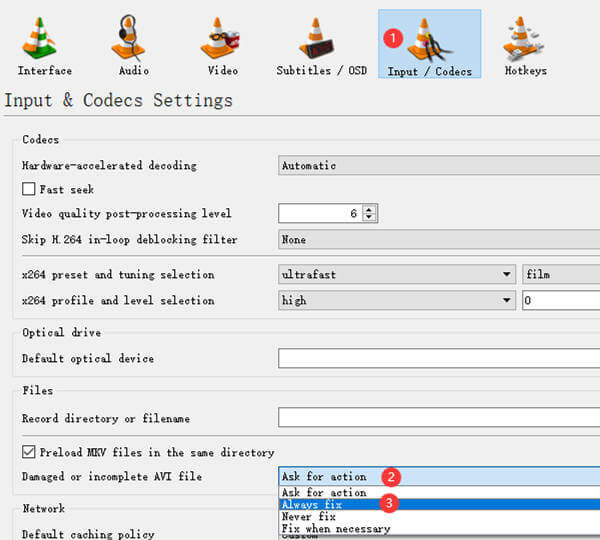
Quando il file video MP4 corrotto è completamente convertito in formato AVI, puoi provare ad aprirlo con VLC. Basta trascinarlo e rilasciarlo nell'interfaccia di VLC. VLC riparerà il video MP4 e inizierà a riprodurlo.
Oltre a riparare i file video, VLC ti consente di convertire AVI, MP4, ecc. ai formati multimediali più diffusi.
Qual è il miglior lettore multimediale per video MP4? Consigliamo Blu-ray Master Lettore Blu-ray gratuito. Sebbene chiamato lettore Blu-ray, è in realtà un lettore multimediale all-in-one che riproduce centinaia di formati video popolari tra cui MP4, MOV, MKV, WEBM, MTS, AVI, VOB, M4V, WMV, MTS e altro. Ecco alcune caratteristiche chiave di esso:
Passaggi per riprodurre file video MP4 con lettore Blu-ray:
Importa il video MP4
Scarica e installa Blu-ray Player su Windows o Mac. Clicca il Apri file pulsante al centro dell'interfaccia. Apparirà una finestra di esplorazione file. Seleziona e apri il tuo file MP4 al suo interno.

Inizia a suonare qualcosa
Per iniziare, puoi fare clic su Playlist pulsante nella parte inferiore dell'interfaccia del lettore per mostrare i titoli e i capitoli sul lato destro dell'interfaccia. Fare doppio clic su uno di essi per iniziare a giocare.

Controlla la riproduzione
Per riprodurre, interrompere, avanzare, aumentare e abbassare il volume, basta fare clic su Controls scheda nell'angolo in alto a sinistra. Le impostazioni audio sono sotto audio scheda. Le impostazioni video come la traccia video, la traccia dei sottotitoli, il deinterlacciamento e le dimensioni dello schermo sono disponibili su Video menu.
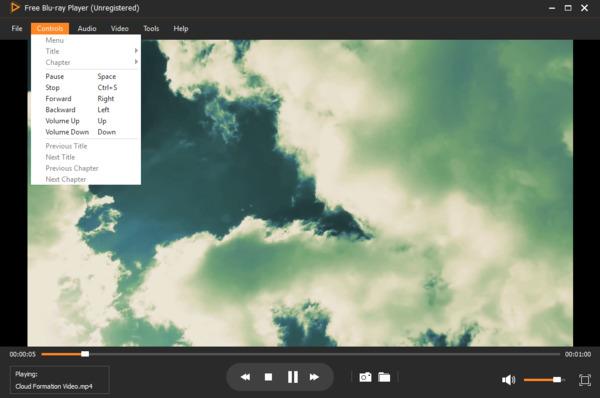
1. Posso riparare un file MP4 danneggiato?
Sì, puoi riparare i video MP4 corrotti, ma non tutti possono essere riparati perfettamente. Ciò significa che potresti perdere alcuni segmenti del video, avere dei ritardi o trovare il video non così chiaro come era, ecc. Prova a riparare l'MP4 danneggiato con il lettore VLC.
2. Come evitare di danneggiare il file video MP4?
Quando trasferisci i tuoi file video, assicurati che il trasferimento sia completamente completato prima di chiudere il programma o la finestra. Quando si desidera spegnere il computer, o quando la batteria del laptop sta per esaurirsi o si verificherà un blackout, assicurarsi che il file non sia in esecuzione o in fase di modifica.
3. Quali strumenti professionali sono consigliati per riparare MP4 corrotti?
Questi quattro programmi sono buoni: Remo Repair AVI, VLC media player, Kernel Video Repair e Recoverit Video Repair.
In questo post, abbiamo condiviso come riparare file video MP4 corrotti gratuitamente utilizzando il famoso lettore multimediale VLC. C'è una funzione integrata in VLC per riparare video AVI incompleti o danneggiati. La nostra soluzione si basa su di esso. Poiché i tuoi file video originali non sono in formato AVI, devi prima convertirli in formato AVI, operazione che può essere eseguita anche all'interno di VLC. Hai qualche difficoltà quando provi a riparare i file video MP4? Non esitate a farcelo sapere!
Più Reading
Come riprodurre file MP4 su Mac quando QuickTime non riproduce MP4
Se non riesci ad aprire file MP4 con QuickTime Player sul tuo Mac, puoi leggere questo articolo per imparare 3 metodi efficaci per risolvere QuickTime non può riprodurre MP4 e aprire MP4 su Mac.
MKV VS MP4: qual è il migliore?
Devi avere familiarità con MKV e MP4, ma conosci le informazioni approfondite su di loro? Dovresti scegliere MKV o MP4 da salvare sul tuo computer? Leggi questo articolo, imparerai le differenze tra loro.
2 modi migliori per convertire M4A in MP4 su Windows e Mac
Quando desideri convertire iTunes M4A in un telefono Android o altri dispositivi, puoi ottenere 2 modi semplici ed efficienti per convertire M4A in MP4 dall'articolo.
Come convertire file WLMP in MP4
Non sei riuscito ad aprire un file WLMP sul tuo computer? Il fatto è che nessun lettore multimediale può riprodurlo. Devi convertire il WLMP in MP4. Questo articolo ti fornirà 3 modi per convertire WLMP in MP4.